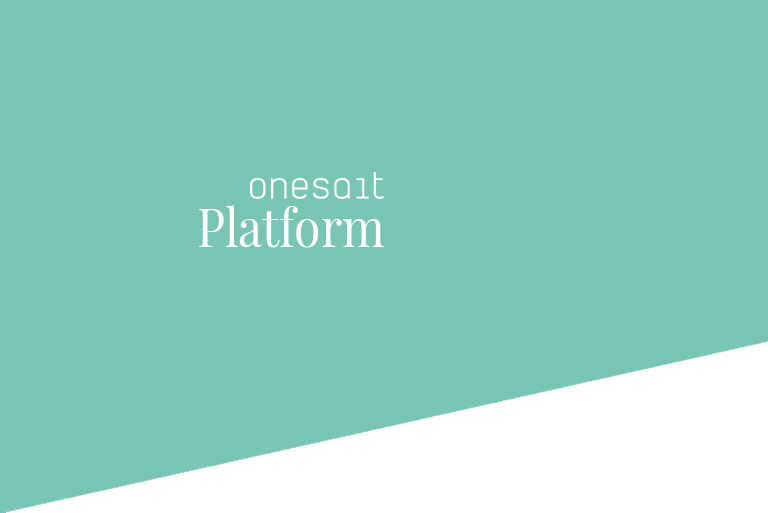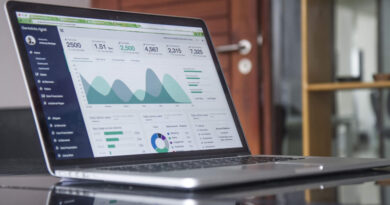Plugin de Jupyter 4.x para exportar Notebooks a Onesait Platform
Hemos creado un plugin para JupyterLab 4.x que nos va a permitir exportar un o varios Notebooks a Onesait Platform de manera rápida y sencilla.
Como usuarios, vamos a poder configurar en las propiedades de JupyterLab la URL del entorno y el token de acceso necesario para conectarse a Onesait Platform, así como configurar otra serie de propiedades opcionales.
Este plugin está disponible tanto para descarga directa como en PyPi, y en un futuro lo incluiremos en el repositorio de extensiones de JupyterLab.
Cómo instalarlo
Como hemos comentado, actualmente este plugin puede instalarse de dos maneras posibles.
Desde PyPi
Esta es la manera típica de instalación a nivel desarrollador. Desde la raíz de la carpeta donde tenemos instalado nuestro JupyterLab, instalaremos el paquete mediante pip:
pip install onesait_platform_jupyter4Mediante instalación del paquete wheel
En caso de trabajar sin conexión a internet, para instalar este plugin descargaremos el paquete wheel.
Recomendamos guardar el archivo en la raíz de nuestro proyecto de Jupyter Lab:
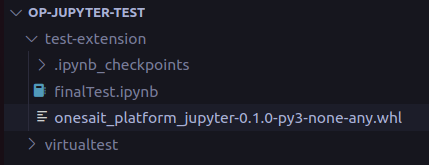
Una vez guardado, lo podremos instalar como si de cualquier otro paquete se tratase mediante pip:
pip install onesait_platform_jupyter-0.1.0-py3-none-any-whlCómo se usa
Una vez instalado, en el caso de PyPi o del paquete wheel, lanzaremos JupyterLab:
jupyter lab
Configuración
Una vez instalado el plugin, en primer lugar habrá que configurar el entorno y token de la Plataforma con la que queremos interactuar.
Para ello, navegaremos a la propiedades de JupyterLab desde el menú de Settings > Settings Editor.
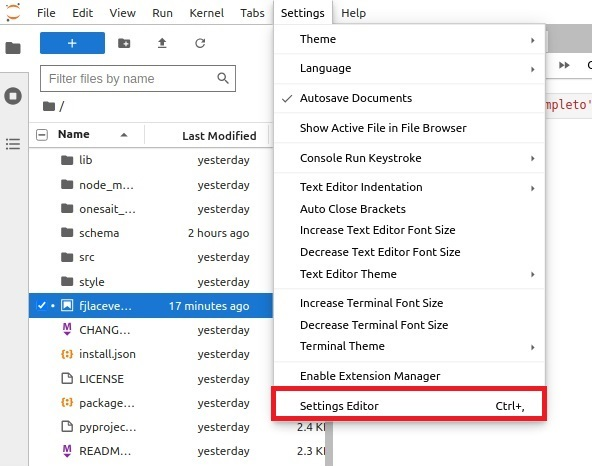
Una vez que se abra la ventana de propiedades, navegaremos en la columna de opciones hasta encontrar la que se llama «Onesait Platform». También podemos usar el buscador para filtrar los resultados.
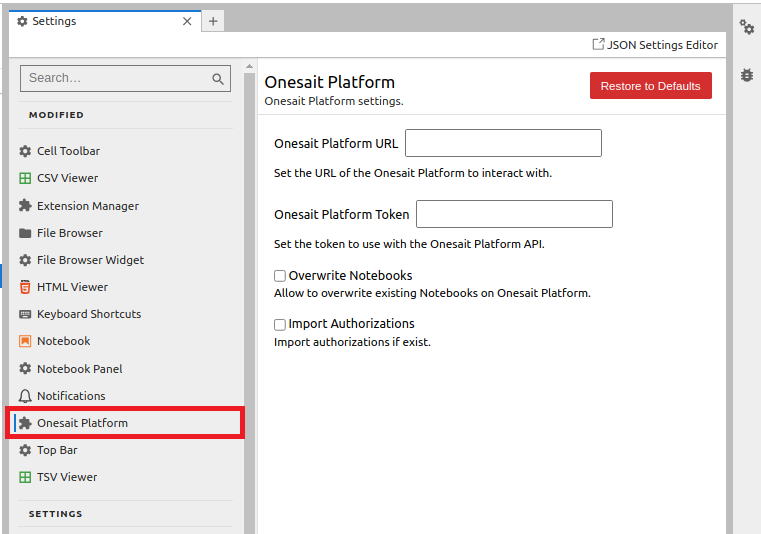
Al seleccionar esta opción, podremos visualizar las diferentes propiedades configurables:
- Onesait Platform URL: donde tendremos que incluir la URL de la Plataforma a la que nos conectaremos (por ejemplo: lab.onesaitplatform.com).
- Onesait Platform Token: token válido para conectarnos al API de Control Panel.
- Overwrite Notebooks: si se activa, los Notebooks que existan con el mismo nombre en la Plataforma serán sobreescritos por los exportados desde JupyterLab.
- Import Authorizations: esta propiedad no tiene efecto de momento, por lo que podemos dejarla como está.
Una vez configuradas las propiedades, el plugin está listo para su uso.
En caso de que intentemos usar las funcionalidades del plugin sin haber definido esta información nos saldrá una notificación avisándonos de que hay que configurar el plugin:
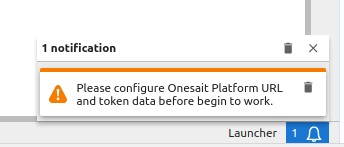
Exportando un Notebook
Para exportar un Notebook, seleccionaremos del gestor de archivos el Notebook que nos interesa exportar y abriremos el menú contextual con el botón derecho del ratón. De las diferentes opciones, seleccionaremos la de «Export to Onesait Platform».
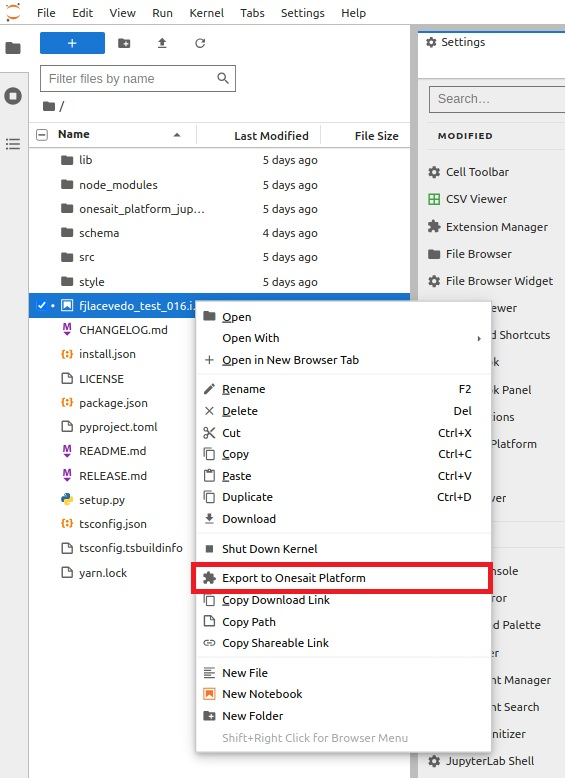
Seguidamente nos aparecerá un modal para que confirmemos que queremos exportar este Notebook:
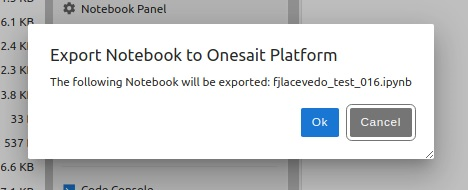
Si la exportación se realiza correctamente, aparecerá una notificación mostrando el ID creado en Onesait Platform.
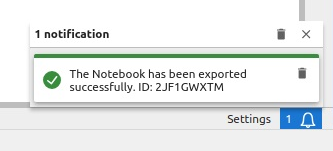
Si vamos a Onesait Platform, en listado de Notebooks veremos el Notebook que hemos importado. Para acceder al listado, navegaremos al menú de Analytics Tools> Notebooks Management.
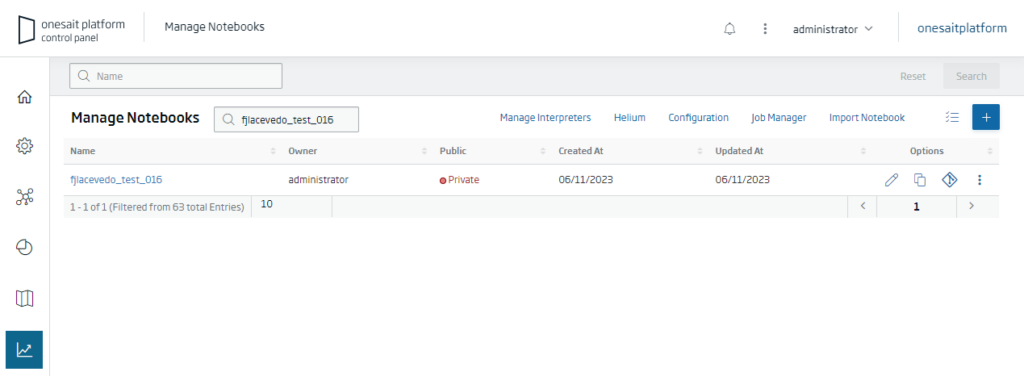
Accediendo al Notebook, comprobaremos que el contenido es el creado en JupyterLab:
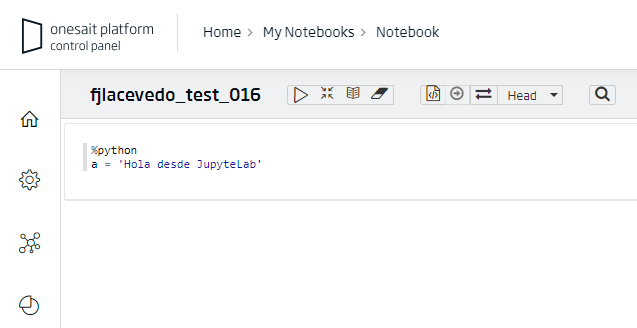
Si en cambio se produce algún error a la hora de exportar el Notebook, aparecerá otra notificación diferente en JupyterLab avisando de ello.
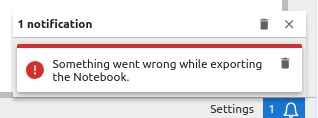
Exportando Notebooks en pila
Para exportar varios Notebooks, podremos invocar un comando que nos va a permitir seleccionar varios de ellos y mandarlos a la Plataforma. Para ello, accederemos al lanzador desde el menú de View > Activate Command Palette.
En el buscador de comandos, empezaremos a escribir «Onesait Platform» hasta encontrar el comando de «Onesait Platform: Export Notebooks…».
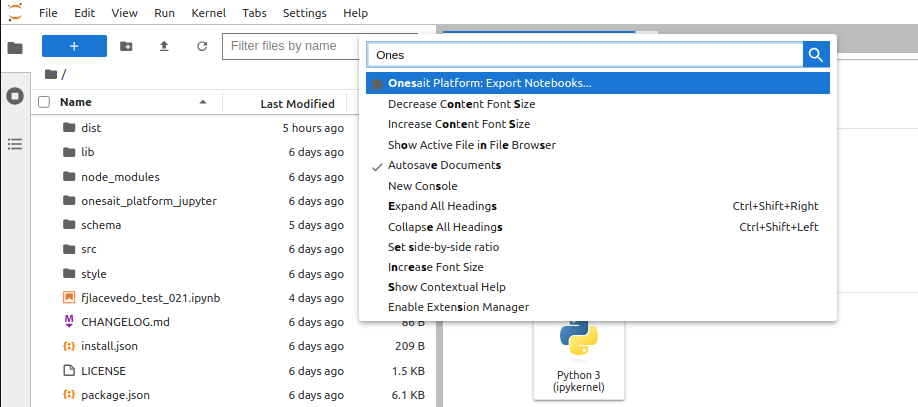
Esto abrirá una ventana de búsqueda de archivos locales, en donde vamos a poder seleccionar uno o más Notebooks, que serán los que se exportarán a Onesait Platform.
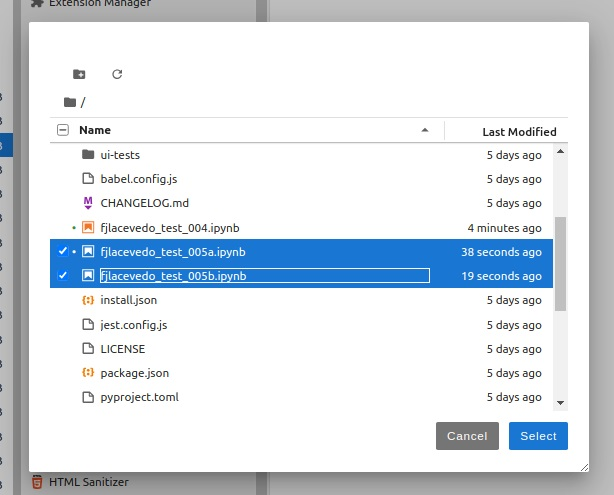
Aunque es posible seleccionar archivos que no son Notebooks, sólo se exportarán aquellos que sean Notebooks como tal.
Una vez seleccionados los Notebooks, si la exportación se realiza correctamente saldrá una notificación por cada Notebook indicando que se la exportación se ha realizado correctamente.
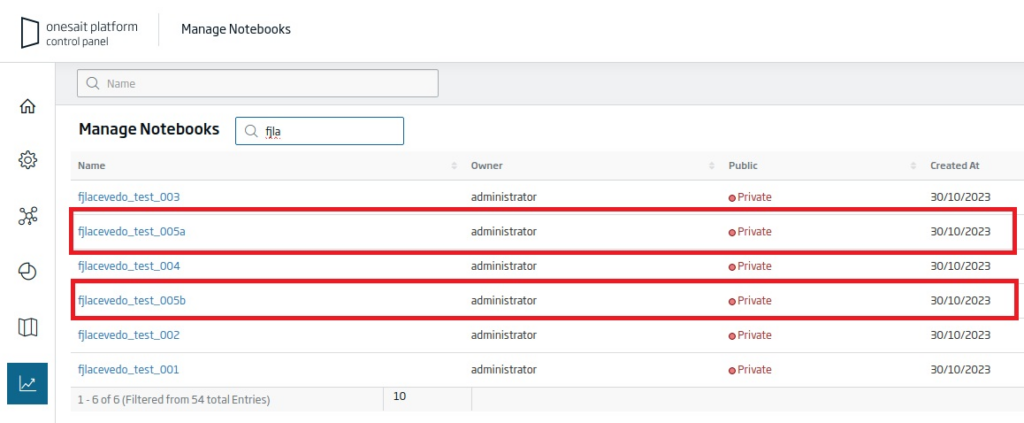
Imagen de cabecera: Foto de Kelly Sikkema en Unsplash, iconos de corazoncitos de FlatIcon